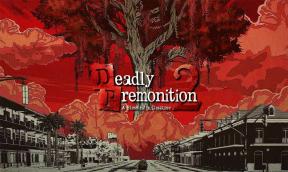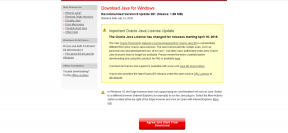Laden Sie Havoc OS auf Realme 2 Pro (Android 10 Q) herunter und aktualisieren Sie es.
Custom Rom / / August 05, 2021
Realme 2 Pro (RMX1801) wurde im Mai 2018 eingeführt. Das Mobilteil wurde mit Android 8.1 Oreo geliefert. Jetzt können Sie das benutzerdefinierte ROM mit dem Namen Havoc OS auf Realme 2 Pro installieren.
Um Havoc OS unter Realme 2 Pro zu installieren, muss auf Ihrem Gerät der Bootloader entsperrt sein und die neueste TWRP-Wiederherstellung ausgeführt werden. Wenn Sie all dies haben, können Sie das neue Havoc-Betriebssystem auf Ihrem Gerät ausprobieren. Befolgen Sie unsere Anleitung zum Upgrade, aber vorher. Lassen Sie uns die Funktionen von Havoc OS verstehen.
Oppo Realme 2 Pro verfügt über ein 6,3-Zoll-IPS-Display mit einer Bildschirmauflösung von 1080 x 2340 Pixel. Es wird von einem 64-Bit-Prozessor Qualcomm Snapdragon 660 mit 4/6/8 GB RAM betrieben. Das Telefon verfügt über 64/128 GB internen Speicher mit einer erweiterbaren Speicherunterstützung von 256 GB über eine microSD-Karte. Die Kamera des Oppo Realme 2 Pro verfügt über eine doppelte 16MP + 2MP-Rückfahrkamera mit Dual-LED-Zweifarbblitz und eine 16MP-Frontkamera für Selfies. Es wird von einem nicht entfernbaren Li-Po 3500 mAh Akku unterstützt. Oppo Realme 2 Pro hat auch einen Fingerabdrucksensor auf der Rückseite.

Inhaltsverzeichnis
- 1 Was ist Havoc OS?
- 2 Erforderliche Dateien herunterladen
-
3 Schritte zum Installieren von Havoc OS auf Realme 2 Pro:
- 3.1 Voraussetzung:
- 3.2 Installationsanleitung
Was ist Havoc OS?
Havoc OS ist ein neues benutzerdefiniertes ROM, das auf der Basis von Lineage OS entwickelt wurde und viele neue Funktionen bietet, die in anderen benutzerdefinierten ROMs möglicherweise nicht vorhanden sind. Das ROM bietet eine systemweite, abgerundete Benutzeroberfläche, Spektrum-Unterstützung, Battery Teak-Funktionen, Statusleisten-Optimierungen, OmniSwitch- und Slim-Optionen für schnelles Multitasking und vieles mehr. Um mehr zu erfahren, lesen Sie hier die vollständigen Funktionen von Havoc OS.
Android 10 Q ist die 10. Iteration des Android-Betriebssystems. Es bringt viele neue Funktionen in das Gerätesystem, wie z. B. die Benutzeroberfläche des Systems, neue Gesten-Navigation, verbesserte Privatsphäre und Standortkontrolle. Das Update bietet außerdem erweiterte App-Berechtigungen, Unterstützung für faltbare Displays, Sicherheitsfunktionen, systemweiten Dunkelmodus usw.
Das Android 10 bietet außerdem eine integrierte Anrufüberwachung, eine Multi-Kamera-API, intelligente Antworten im Benachrichtigungsfeld, 5G-Unterstützung, verbesserte Anrufqualität, Bubble-Funktion, Live-Untertitel und vieles mehr. Während die neueste Version auch die Akkulaufzeit verbessert, ähnelt der Fokusmodus dem Modus „Nicht stören“ usw. Abgesehen davon bietet Android 10 auch 65 neue Emojis. Es bietet auch Unterstützung für direktes Audio-Streaming für Hörgeräte.
Erforderliche Dateien herunterladen
- Laden Sie die neueste Version herunter Realme USB-Treiber
- Havoc OS Zip-Datei: Herunterladen
- Laden Sie die neueste Gapps-Datei herunter:
- Android 10 Gapps-Paket
- Öffnen Sie Gapps für Android 10
- Achten Sie auf das Gapps-Paket
Schritte zum Installieren von Havoc OS auf Realme 2 Pro:
Befolgen Sie diese Anleitung und laden Sie die TWRP-Wiederherstellung, Treiber und Dinge herunter, mit denen Sie beginnen möchten.
Voraussetzung:
- Unterstützt: Realme 2 Pro
- Laden Sie Ihr Telefon zu 80% oder 70% auf.
- Laden Sie die neueste Version herunter Realme USB-Treiber
- Herunterladen ADB und Fastboot Treiber [Laden Sie die ADB SDK Platform Tools herunter] – Erforderlich, um den Bootloader zu entsperren und TWRP Recovery zu installieren
Installationsanleitung
- Zuallererst müssen Sie Aktivieren Sie die Entwickleroption und aktivieren Sie die OEM-Entsperrung und USB-Debugging.
- Jetzt musst du Entsperren Sie den Bootloader auf Ihrem Realme 2 Pro.
- Sobald Sie entsperrt haben, müssen Sie die neueste installieren TWRP-Wiederherstellung auf Realme 2 Pro.
- Jetzt wird die Anleitung einfach sein, Booten Sie TWRP Recovery
- Sie müssen die Datenpartition in Realme 2 Pro entschlüsseln und erneut verschlüsseln.
- Sie können jetzt eine nehmen Vollständige Sicherung Ihres ROM mit TWRP Recovery.
- Jetzt brauchst du Löschen Sie die Systemdaten bei der TWRP-Wiederherstellung
- Tippen Sie auf die Option Installieren und suchen Sie nach der heruntergeladenen Havoc OS-Zip-Datei. [Anleitung zur Installation von Custom ROM mit TWRP Recovery]
- Wischen Sie, um das Blinken zu bestätigen.
- Jetzt müssen Sie die Android Oreo Gapps-Datei installieren. (TWRP -> Installieren -> Gapps Zip auswählen und zum Flashen wischen)
- Sie können jetzt neu starten, um Havoc OS auf Realme 2 Pro zu genießen.
- Wenn Sie rooten möchten, können Sie entweder versuchen SuperSU-Wurzel oder du kannst es versuchen Magiskwurzel.
Das ist es! Ich hoffe, Sie haben das Havoc-Betriebssystem auf Ihrem Gerät installiert. Hinterlasse unten einen Kommentar oder ein Feedback. Dankeschön!.
Verwandter Beitrag
- Laden Sie AOSP Android 10 Q für Realme 2 Pro herunter und installieren Sie es
- Liste der besten benutzerdefinierten ROMs für Realme 2 Pro [Aktualisiert]
- So installieren Sie TWRP Recovery auf Oppo Realme 2 Pro und Root mit Magisk / SU
- Laden Sie Lineage OS 17.1 für Realme 2 Pro basierend auf Android 10 Q herunter und installieren Sie es
- So installieren Sie Stock ROM auf Realme 2 Pro RMX1801 [Firmware-Flash-Datei]
Quelle
Ich habe meine Karriere als Blogger im Jahr 2014 begonnen und auch an einer Android-Nischenplattform gearbeitet, um zusätzliches Einkommen zu erzielen. Ich behandele das Thema Anleitungen, Software-Updates, benutzerdefinierte ROM-Updates und auch Produktüberprüfungen. Ich bin 24 Jahre alt und habe einen MBA (Master of Business Administration) von der Sikkim Manipal University.

![[DEAL] Kingston 64 GB Micro SDXC: Überprüfung](/f/91b055b522695f18a043449a9a65ba72.jpg?width=288&height=384)